Kako dodati kreditnu karticu u Safari na iPhoneu, iPadu i Macu
Miscelanea / / April 03, 2023
The Značajka automatskog popunjavanja u Safariju pomaže u poboljšanju vašeg iskustva pregledavanja tako što vam štedi vrijeme potrebno za ručno dodavanje podataka o kreditnoj kartici tijekom online kupnje. Ako redovito kupujete na istim web-mjestima, dodavanje podataka o vašoj kreditnoj kartici u Safari pomoći će u brzim naplatama plaćanja, osobito tijekom brzih rasprodaja.
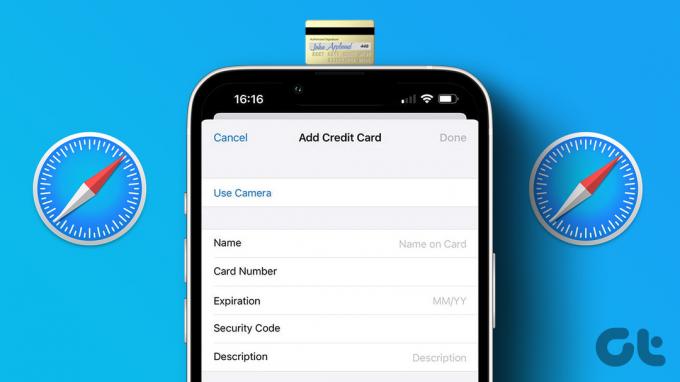
Podijelit ćemo brze i jednostavne korake za dodavanje vaše kreditne kartice u Safari na iPhoneu, iPadu i Macu. Ali prvo preporučujemo da ažurirate svoj iPhone, iPad i Mac s najnovijom verzijom iOS-a, iPadOS-a i macOS-a. To će osigurati da vaš uređaj pokreće najnoviju verziju preglednika Safari.
Dodajte kreditnu karticu u Safari na Macu
Da biste poboljšali svoje iskustvo pregledavanja, možete stvoriti grupe kartica u Safariju koji će vam omogućiti da svoje kartice podijelite u različite kategorije kao što su kupnja, filmovi, knjige itd. To vam pomaže da upotrebljavate podatke o svojoj kreditnoj kartici i odmah obradite plaćanja za sva ta web-mjesta.
Evo kako dodati svoju kreditnu karticu u Safari na Macu.
Korak 1: Pritisnite Command + razmaknicu da otvorite Spotlight Search, upišite Safari, i pritisnite Return.

Korak 2: Kliknite na Safari u gornjem lijevom kutu.

Korak 3: Odaberite Postavke s popisa opcija.

Korak 4: Kliknite Automatsko popunjavanje u prozoru postavki.

Korak 5: Označite potvrdni okvir pokraj Kreditne kartice kako biste omogućili značajku.

Korak 6: Kliknite na Uredi pored Kreditne kartice.

Korak 7: Upotrijebite Touch ID ili unesite svoju šifru za pristup prozoru kreditnih kartica.

Korak 8: Kliknite ikonu Plus u donjem lijevom kutu da dodate svoju karticu.
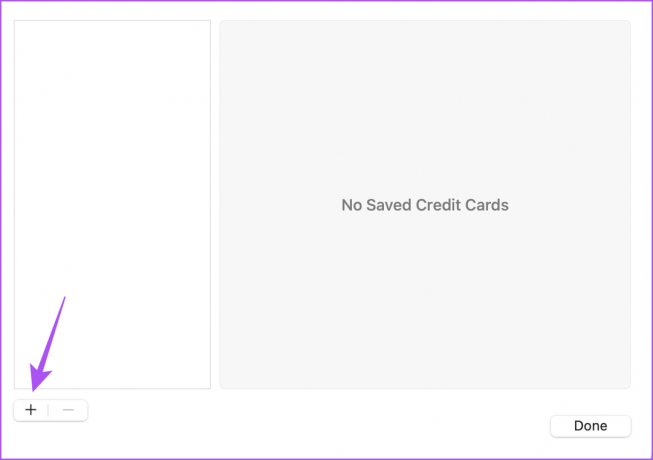
Korak 9: Dodajte podatke o svojoj kreditnoj kartici i kliknite Gotovo u donjem desnom kutu.

Nakon što dodate kreditnu karticu, posjetite jedno od mjesta za kupovinu kako biste provjerili kako funkcionira značajka automatskog popunjavanja za dodavanje podataka o plaćanju.
Uklonite podatke o kreditnoj kartici iz Safarija na Macu
Evo kako možete ukloniti pohranjenu kreditnu karticu iz Safarija na Macu.
Korak 1: Pritisnite Command + razmaknicu da otvorite Spotlight Search, upišite Safari, i pritisnite Return.

Korak 2: Kliknite na Safari u gornjem lijevom kutu.

Korak 3: Odaberite Postavke s popisa opcija.

Korak 4: Kliknite Automatsko popunjavanje u prozoru postavki.

Korak 5: Kliknite na Uredi pored Kreditne kartice.

Korak 6: Upotrijebite Touch ID ili unesite svoju šifru za pristup prozoru kreditnih kartica.

Korak 7: Odaberite svoju kreditnu karticu iz lijevog prozora i kliknite ikonu minusa u donjem lijevom kutu.
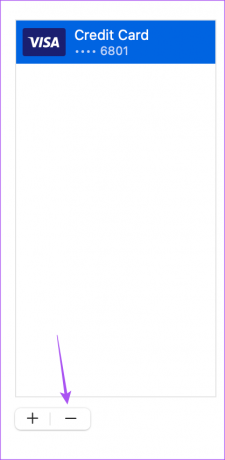
Korak 8: Kliknite Gotovo za potvrdu uklanjanja vaše kreditne kartice.
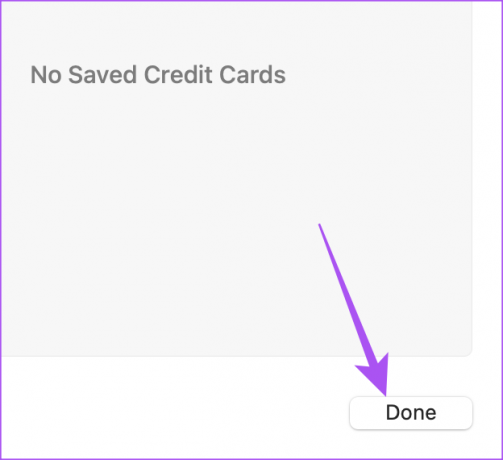
Pogledajte naše postove ako Safari se stalno ruši na vašem Macu.
Dodajte kreditnu karticu u Safari na iPhoneu i iPadu
Preglednik Safari na vašem iPhoneu ili iPadu također vam omogućuje dodavanje podataka o kreditnoj kartici. U slučaju da web stranica ne radi dobro na vašem iPhoneu ili iPadu, možete rzatražite Desktop verziju web stranice.
Evo kako možete dodati svoju kreditnu karticu u Safari na iPhoneu i iPadu. Koraci su isti za korisnike iPhonea i iPada.
Korak 1: Otvorite Postavke na svom iPhoneu ili iPadu.

Korak 2: Pomaknite se prema dolje i dodirnite Safari.

Korak 3: Pomaknite se prema dolje i dodirnite Automatsko popunjavanje.

Korak 4: Dodirnite prekidač pored Kreditne kartice da omogućite značajku automatskog popunjavanja.

Korak 5: Dodirnite Spremljene kreditne kartice.

Korak 6: Dodirnite Dodaj kreditnu karticu.
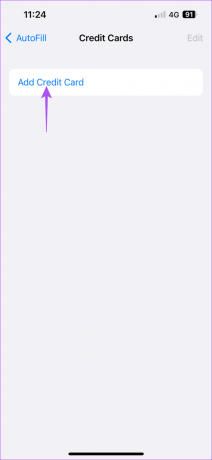
Korak 7: Dodajte podatke o svojoj kreditnoj kartici.
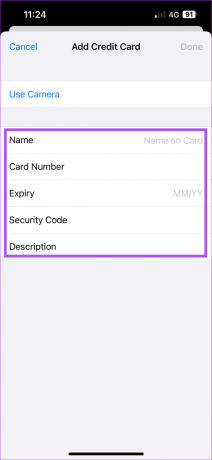
Također možete dodirnuti Koristi kameru da biste kliknuli sliku svoje kreditne kartice za ispunjavanje pojedinosti.

Korak 8: Dodirnite Gotovo u gornjem desnom kutu.
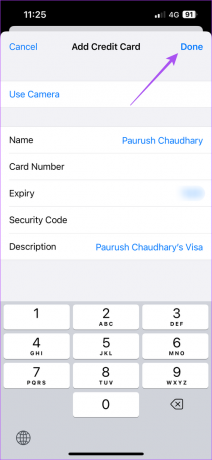
Vaša će kartica biti dodana u odjeljak Autofill u Safariju.
Uklonite podatke o kreditnoj kartici iz Safarija na iPhoneu i iPadu
Evo kako možete ukloniti svoju kreditnu karticu iz Safarija na vašem iPhoneu i iPadu. Koraci su isti za obje platforme.
Korak 1: Otvorite Postavke na svom iPhoneu ili iPadu.

Korak 2: Pomaknite se prema dolje i dodirnite Safari.

Korak 3: Pomaknite se prema dolje i dodirnite Automatsko popunjavanje.

Korak 4: Dodirnite Spremljene kreditne kartice.

Korak 5: Dodirnite Uredi u gornjem desnom kutu.
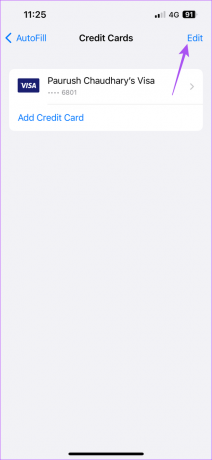
Korak 6: Odaberite kreditnu karticu koju želite ukloniti iz Safarija.
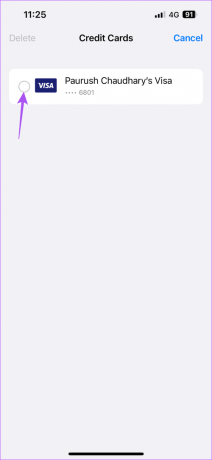
Korak 7: Dodirnite Izbriši u gornjem lijevom kutu kako biste uklonili odabranu kreditnu karticu.
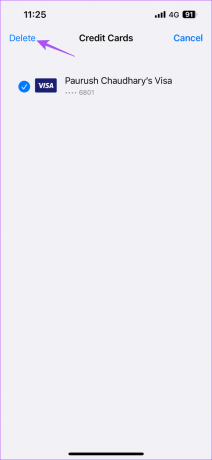
Korak 8: Ponovno dodirnite Izbriši na dnu kako biste potvrdili svoj izbor.
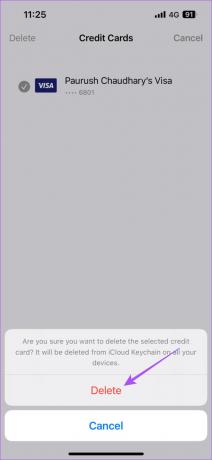
To će ukloniti podatke vaše kreditne kartice iz Safarija.
Dodajte u košaricu i platite brzo
Spremanje kreditne kartice u preglednik Safari automatski će ispuniti podatke o plaćanju tijekom plaćanja na web stranici. U slučaju da se web stranica ne otvara na Safariju ili imate problema s prijavom. možete isprobati brisanje predmemorije i kolačića u Safariju za tu web stranicu da provjeri je li problem riješen.
Zadnje ažuriranje 15. prosinca 2022
Gornji članak može sadržavati pridružene veze koje pomažu u podršci Guiding Tech. Međutim, to ne utječe na naš urednički integritet. Sadržaj ostaje nepristran i autentičan.
Napisao
Paurush Chaudhary
Demistificiranje svijeta tehnologije na najjednostavniji način i rješavanje svakodnevnih problema povezanih s pametnim telefonima, prijenosnim računalima, televizorima i platformama za strujanje sadržaja.



